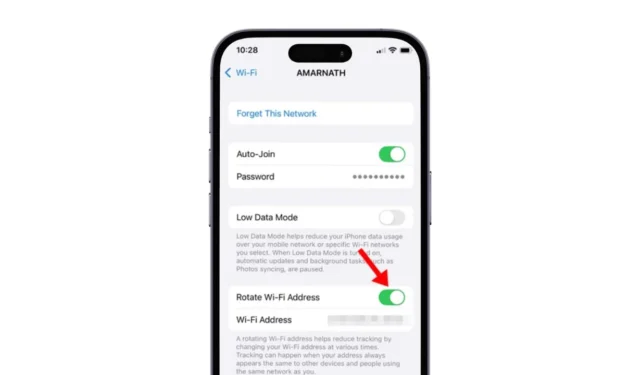
iPhone 等蘋果設備擁有最好的安全和隱私功能。此外,Apple 經常進行改進,以確保在您上網時沒有第三方公司可以存取您的資料。
在 iPhone 上,有一種鎖定模式可以防止未經授權的存取、Safari 網路瀏覽器上的進階追蹤和指紋識別保護等。
iOS 18 引進了另一個很棒的隱私保護功能:旋轉 WiFi 位址。那麼,什麼是輪換 WiFi 位址,如何利用它來發揮自己的優勢呢?
什麼是旋轉 WiFi 位址?
如果您使用過早期版本的 iOS,您可能知道私人 WiFi 位址。私人 WiFi 位址應該可以避免 WiFi 網路上的裝置追蹤。
旋轉 WiFi 位址是 iOS 18 上該功能的稍微高級的替代品。
由於當您的地址對於其他設備和使用相同網路的人來說是靜態的時,可能會發生跟踪,因此輪換 WiFi 位址將是有益的。
值得注意的是,舊版 iOS 版本中預設啟用「私人 WiFi 位址」功能,但「旋轉 WiFi 位址」功能需要手動啟動。
如何在 iPhone 上輪換 WiFi 位址?
既然您知道旋轉 WiFi 位址是什麼以及它有何好處,那麼啟用和使用這項新功能就很有意義了。以下是在 iPhone 上啟用此功能的方法。
1. 首先,啟動iPhone 上的「設定」應用程式。

2. 當「設定」應用程式開啟時,點選「WiFi」。

3. 接下來,點選您所連接的 WiFi 網路旁的資訊(i) 圖示。

4. 在下一個畫面上,向下捲動並啟用「旋轉 WiFi 位址」開關。

5. 您需要對 iPhone 上的每個網路重複此操作。
雖然輪換 WiFi 位址是一項有用的隱私功能,但它也有一些缺點。使用旋轉 WiFi 位址時,您可能會在連接到依賴 MAC 位址進行驗證的網路時遇到問題。
另外,如果您的企業或機構將 MAC 位址列入白名單,則必須關閉「旋轉 WiFi」選項。
本指南介紹了「輪換 WiFi 位址」功能及其運作方式。如果您想減少 WiFi 網路上的跟踪,您應該啟用並使用此功能。如果您需要有關此主題的更多協助,請在評論中告訴我們。




發佈留言